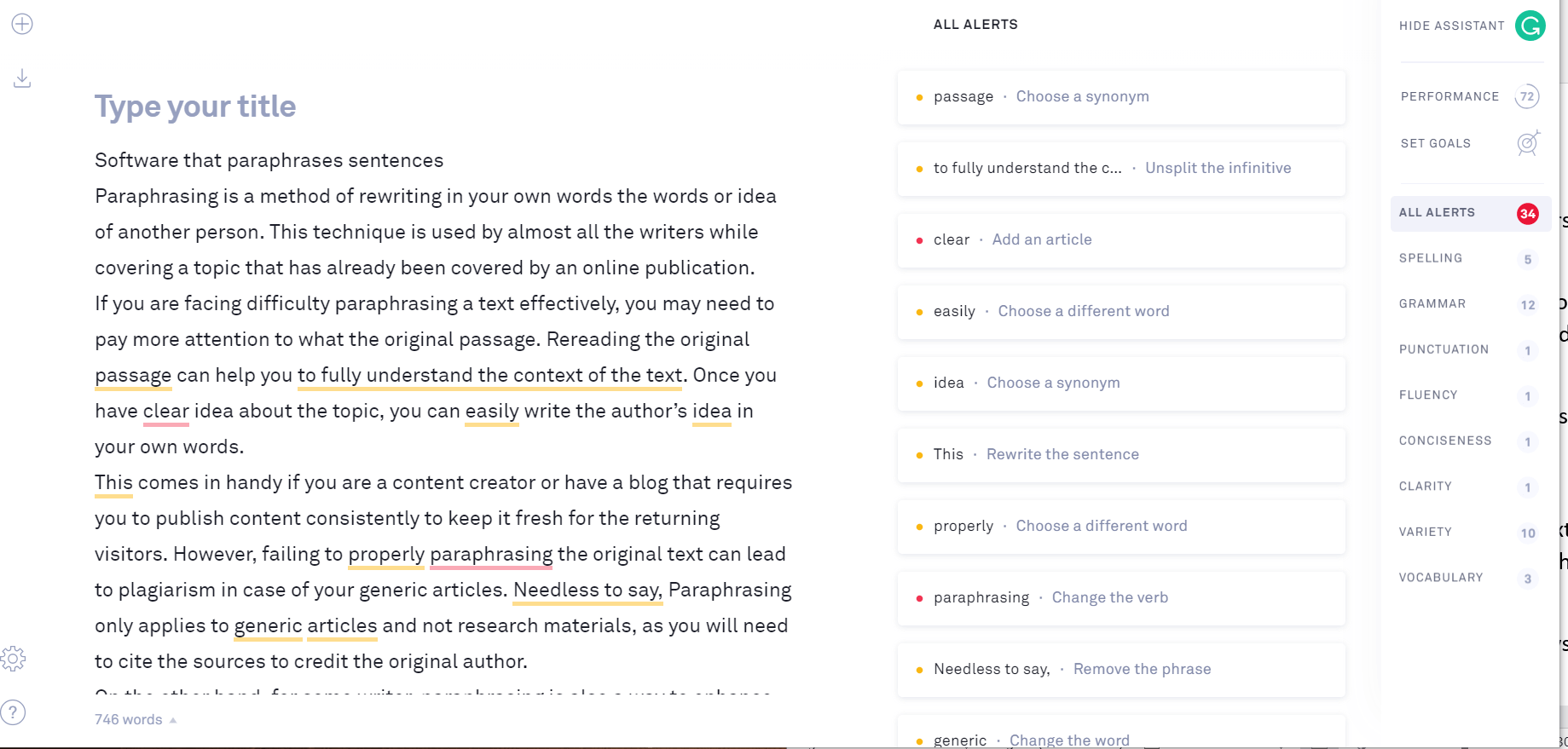Hvordan utføre stresstest på PCen din med Heavy load free tool: - Forebygging er alltid bedre enn kur. Det er mange programvare tilgjengelig, som faktisk kan sette systemet ditt under mye stress og analysere systematferd for å forutsi hvordan det vil oppføre seg i en tungt belastet situasjon. Ja, disse programvarene kalles stresstestverktøy. Stresstestverktøy legger ofte mye stress på systemet ditt for å finne feil eller problemer med systematferd for å sikre stabilitet under normalt arbeidsmiljø. Dette gjøres vanligvis under store skalaer. Imidlertid er det noen programvare som kan brukes til å stresstest datasystemet ditt også på individnivå. Noen eksempler på stresstestverktøy er Tung last, FurMark, StressMyPc, Systemstabilitetstester, IntelBurnTest etc
I denne artikkelen skal vi utforske funksjonene som tilbys av stresstestverktøyet Tung last. Den kan brukes til å utføre stresstester på prosessor, grafikk, minne og harddisk. Disse testene kan utføres individuelt eller kan også kjøres sammen. Hvis disse testene kjøres sammen, vil det øke belastningen på systemet. Å kjøre testene i lengre intervaller vil gi mer nøyaktige resultater. Les videre for å lære alt om dette gratis verktøyet. Og ønsker systemet lykke til for en ultimat stresstest!
Se også: -Hvordan fikse Windows 10 høy CPU-bruk og RAM
TRINN 1
- Last ned stresstestverktøyet Tung last. Du kan få det herfra!.
STEG 2
- Start Tung last ved å dobbeltklikke på ikonet.

TRINN 3
- Ved å klikke på startknappen starter stresstestingen.
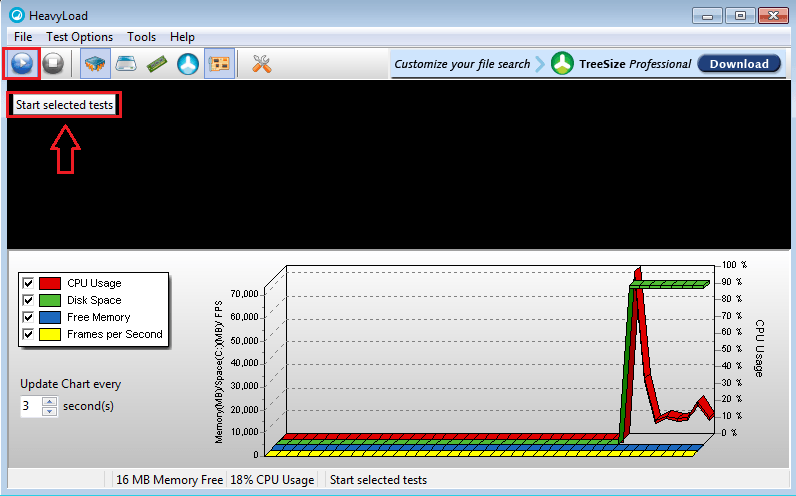
TRINN 4
- På samme måte stopper stoppknappen stresstestfunksjonen.
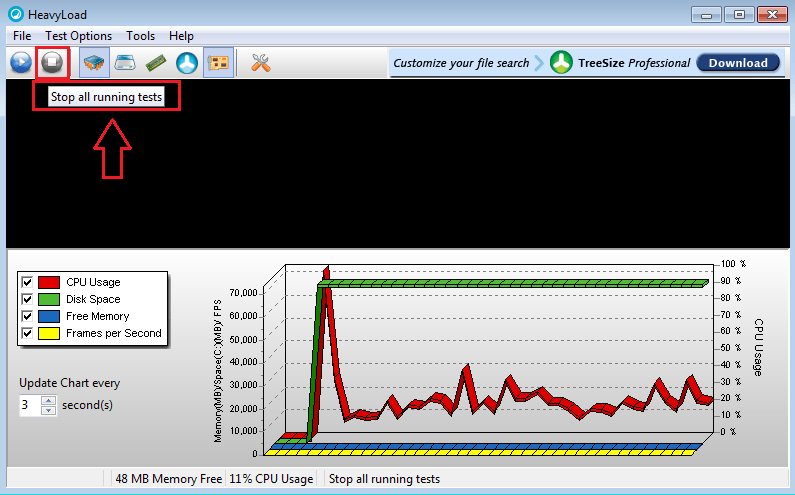
TRINN 5
- CPU-knappen brukes til å teste CPU-en i datasystemet. Det gir CPU 100% belastning og analyserer hvordan den holder.
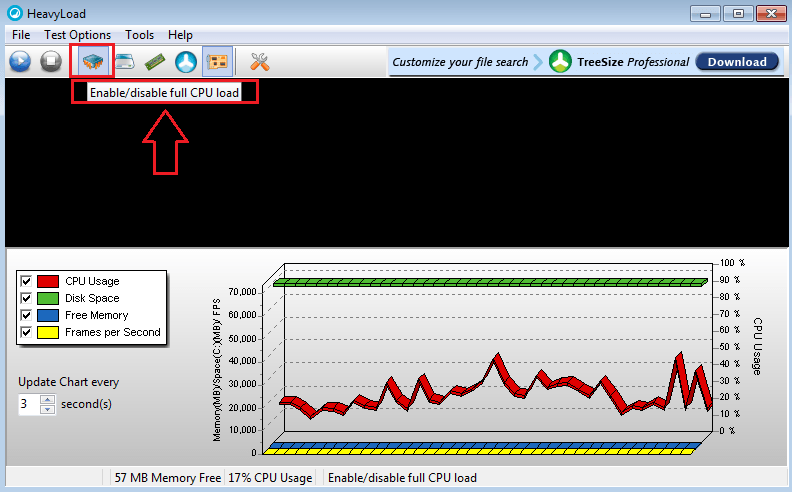
TRINN 6
- Fjerde ikon fra venstre er knappen som brukes til å aktivere / deaktivere å skrive en fil til en midlertidig mappe.
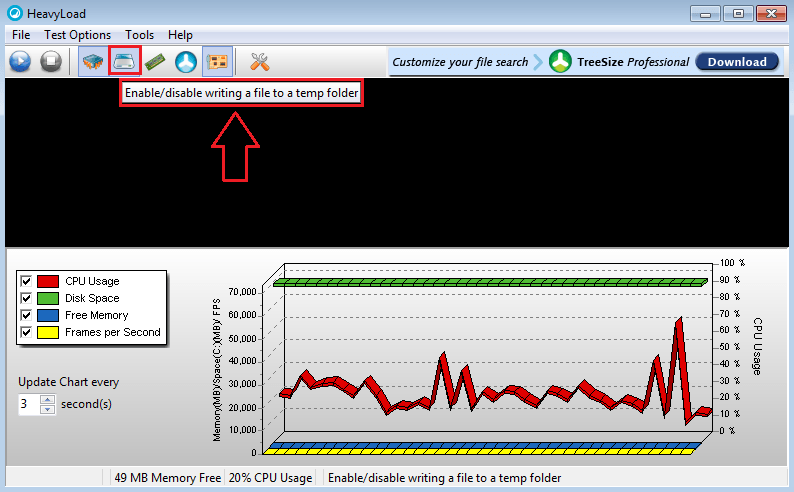
TRINN 7
- Minneknappen brukes til å aktivere / deaktivere tildeling av fysisk og virtuelt minne.

TRINN 8
- TreeSize-ikonet brukes til å analysere harddiskene dine. Ved hjelp av denne knappen kan du sjekke hvor harddiskplassen din er brukt opp.
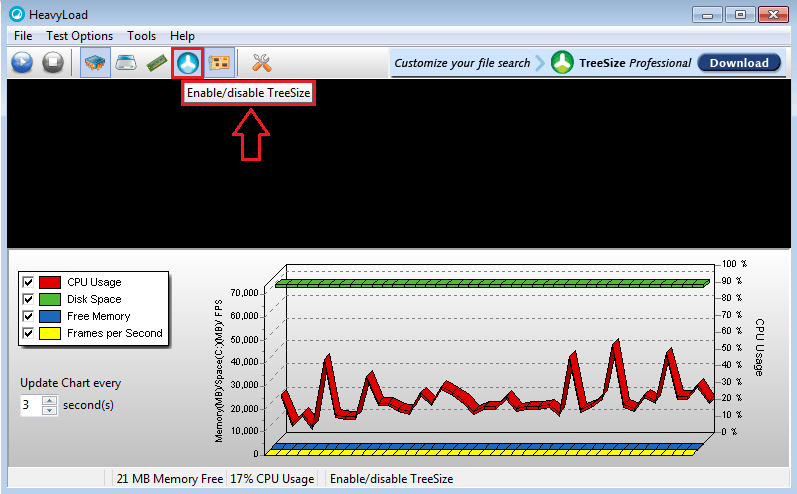
TRINN 9
- Denne knappen brukes til å utføre stresstester på grafikkprosesseringsenheten (GPU).

TRINN 10
- Testmetoder i Tung last kan tilpasses etter dine preferanser. Hvis du klikker på nøkkelikonet, får du et nytt vindu Alternativer vil åpne der du kan gi dine preferanser.
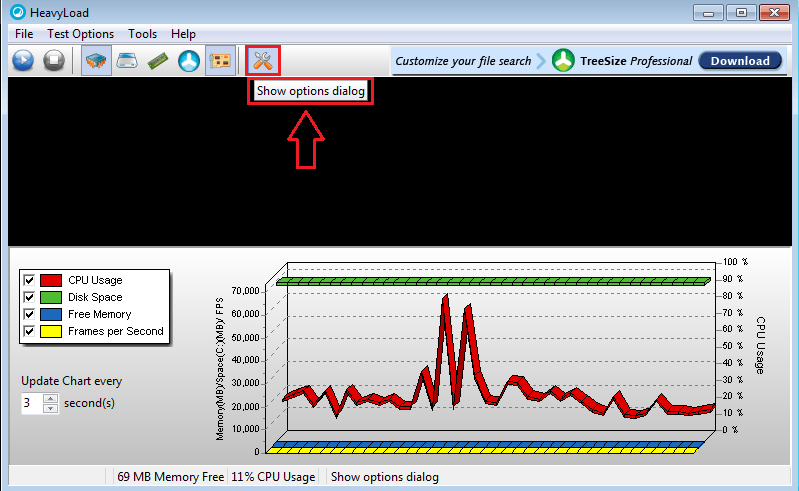
TRINN 11
- Klikk på kategorien som heter prosessor fra Alternativer vindu for å angi CPU-preferanser som hvor mange av de tilgjengelige kjernene som skal brukes.

TRINN 12
- Under fanen Hukommelse, kan du gi Terskel og Intensitet verdier for minnestresstesten.

TRINN 13
- Under Test fil kategorien, kan du bestemme hastigheten som testfilene skal skrives på harddisken din.
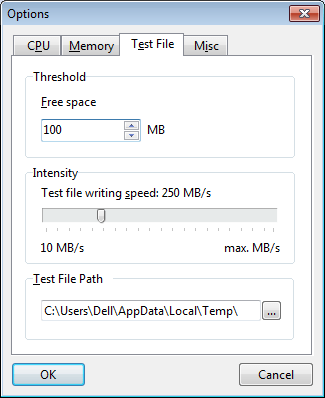
TRINN 14
- Under Diverse kategorien, kan diverse preferanser spesifiseres som Testvarighet, Programinnstillinger og Kommandolinjealternativer.
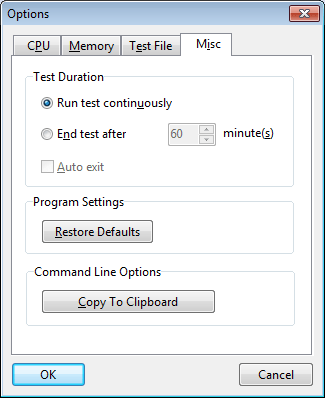
Tung last er kompatibel med alle versjoner av windows, og det er gratis. Håper artikkelen ble funnet nyttig.